Фантастична гледка в Photoshop
1. Преди да започнете да работите с тази снимка се уверих, че не ми е неясно и подробен.

2. Създайте нов слой и го кръстете "цвят". Използвах цвета на който се намира от лявата страна на картината, можете да използвате всеки друг цвят.
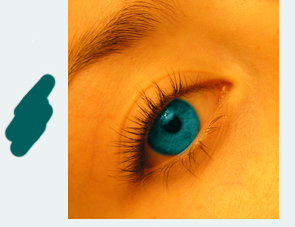
3. Сега промених настройките на четката, така че "твърдостта" е равна на 0%. Използвайки нов цвят (ляво око) Прекарах около ученик линия. (Не се страхувайте да го направя, не е ясно и различна ширина ще добави само към реализма). Сега може би няма да забележите никаква разлика от предишния етап, но мога да ви уверя, те са и ще се види по-късно
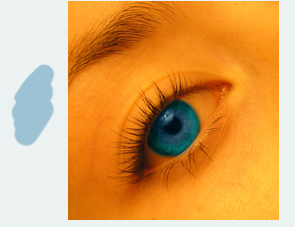
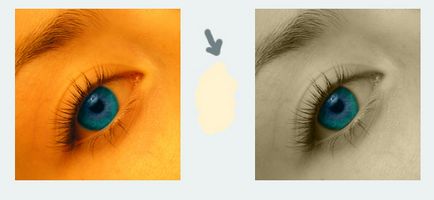
5. Сега отиваме в меню Изображение на -> Корекция -> Brightness / Contrast и задайте следните параметри: Brightness Contrast 9 + 18 Можете да се отклоняват от тези параметри и изложба.
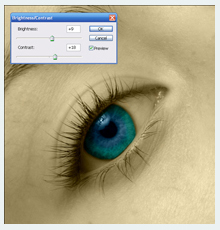
6. Сега аз съм с помощта на функцията "горят инструмент" предварително изложена експозиция с 29%, но отново, все още можете да изберете една от следните опции за вас. С помощта на "горят инструмент" направи тъмните мигли и сенки от тях да продължи толкова дълго, колкото не сте доволни от резултата.
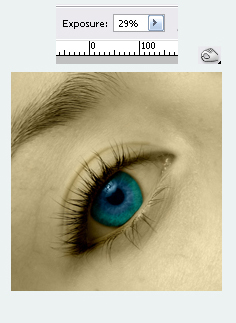
7. Ако продължите да използвате "горят функцията" направи тъмните кантиране на ириса. както е показано на фигурата по-долу.

8. Сега промените "горят функцията" да "Dodge Tool" и промяна на експозицията с 29%, както го направих и да прекарат една малка ивица в долния десен ъгъл на ученика, както е показано на фигурата по-долу. Можете също така да след това да промените стойността на експозицията на 100% и да се създаде една малка точка. която ще бъде по-ярка от останалите.
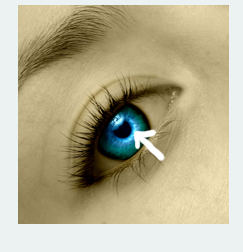
Е, сега можем да сравним това, което се е случило преди и какво се е случило, след като
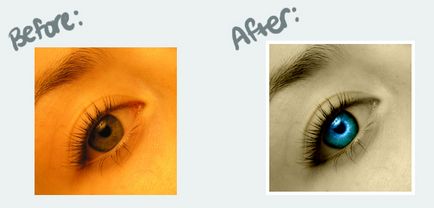
Photoshop урок, Photoshop уроци, Photoshop урок
Свързани статии
